如何制作中国式报表
世界杯已然告一段落,如果你还在为输球导致下个月吃土而愤愤不平的话,那么现实是:2018的大半年已经过去了,请问你要上交老板的年中数据分析报表做好了吗?如果你还在为这年中复杂庞大的数据信息整合制作而感到焦灼不安的话,那么这个消息,也许可以让你忘记它们...
粉友们是不是想问,这么浩瀚无垠的数据里,难道就没有一点解决办法吗?小悦的回答是:有的!
今天给大家介绍一个报表制作大招!让你的数据报表分析变得鲜活生动而有趣,掌握后能轻轻松松完成数据报表分析!它就是“中国式报表”。
在学习制作中国式报表之前,我们首先要搞清楚什么是中国式报表。用一句话概括:格式复杂、信息量大、表头比较乱。
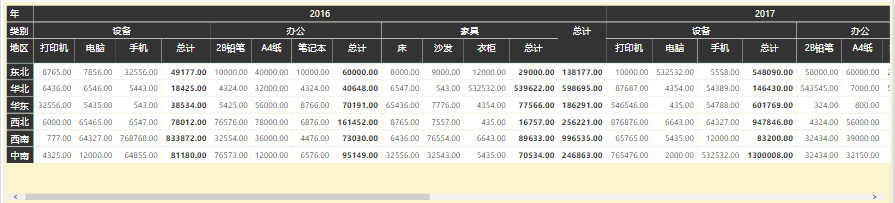
报表1—每年每个类型下面子类的销售额
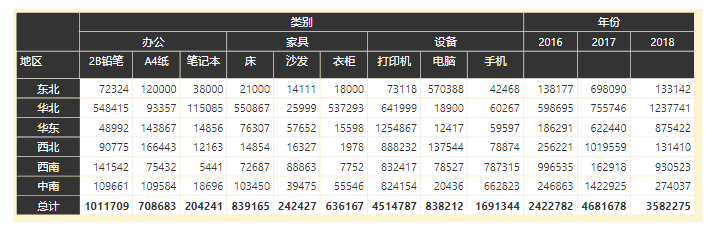
报表2—每个类型下面子类的销售额以及每年的销售额汇总
如上图,不但需要看每一年每个类别的详细销售情况,而且还要把类别和年份区别汇总。当然所谓中国式报表远不止这些,总之只有你做不到没有他(领导)想不到的古怪需求。
接下来,以上面两个图为例,为大家揭晓如何在Power BI中制作中国式报表。首先,来看一下源数据结构:
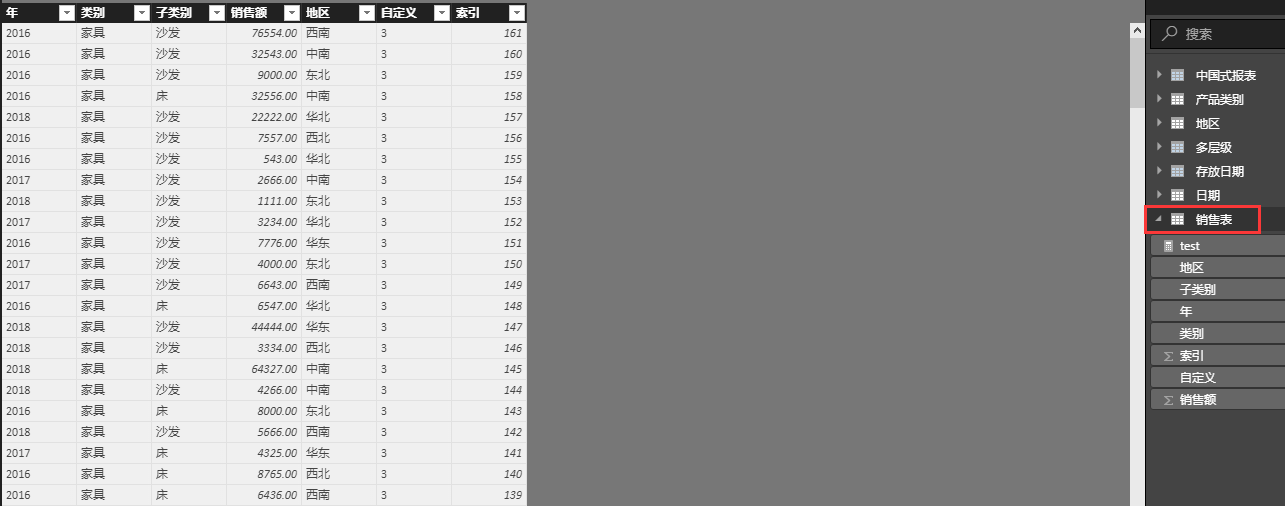
实现报表1非常简单,在可视化对象中选择矩阵(或者也可以叫做交叉表)。由于"年”"类别" 、"子类别"属于层级关系,所以只需要在"行"属性中放入"地区"字段,将"年" 、"类别" 、"子类别"三个字段拖入到"列"属性中,最后将"销售额"拖入到"值"字段。
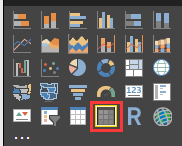
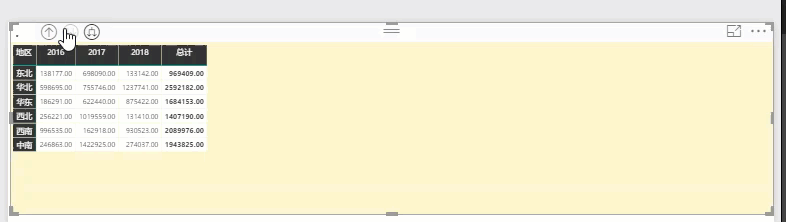
报表2的制作相对麻烦一些,首先我们看一下表头在报表2中,文字,"别"和文字“年份"是属于同一个字段,"办公"“家具" "设备"和"2016"、"2017" 、"2018”是属于同一个字段。那么,问题来了,在我们源数据中的关系是年—>类别—>子类别,显然他们的关系是不符合报表2的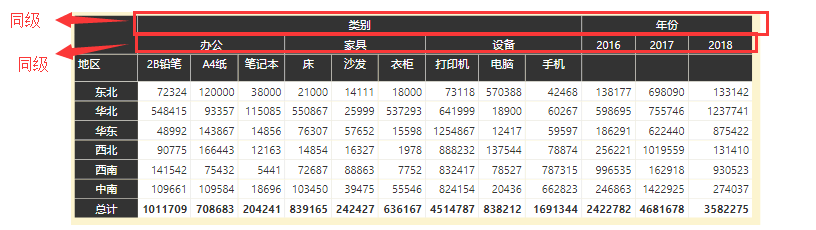
这时候需要借助DAX重新构建一个表。

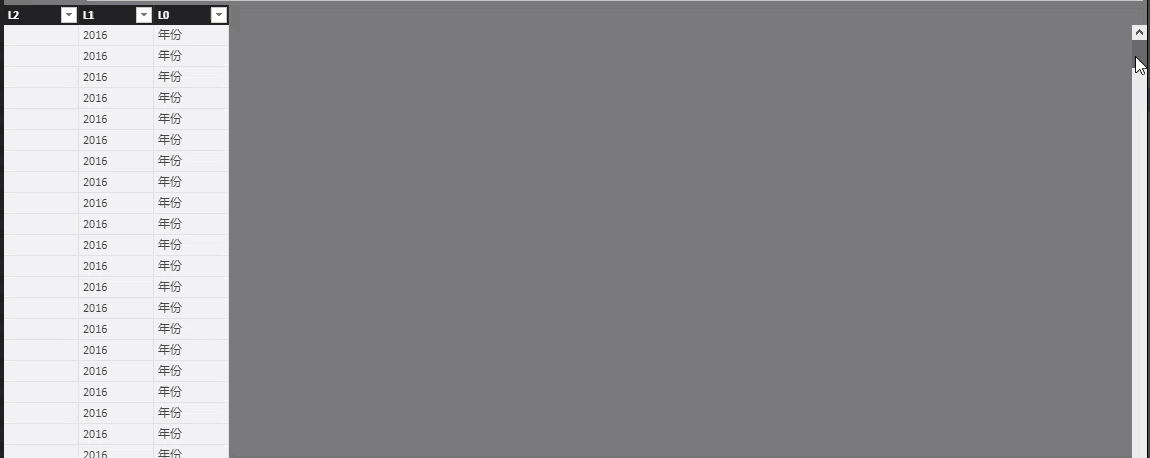
现在已经按照报表2中表头的需求重建构建了一个表了,现在还差一步,我们维度已经重新构建了,但是没有对应的指标(这里需要注意,是对应的指标)。需要使用TREATAS函数创建虚拟对应关系。
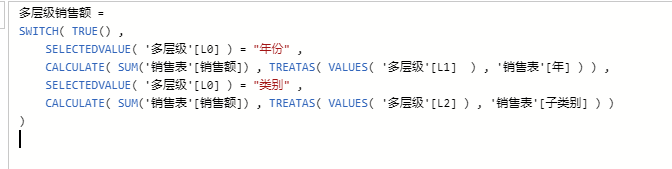
最后,在“矩阵”可视化对象中,将对应的字段设置好就OK了。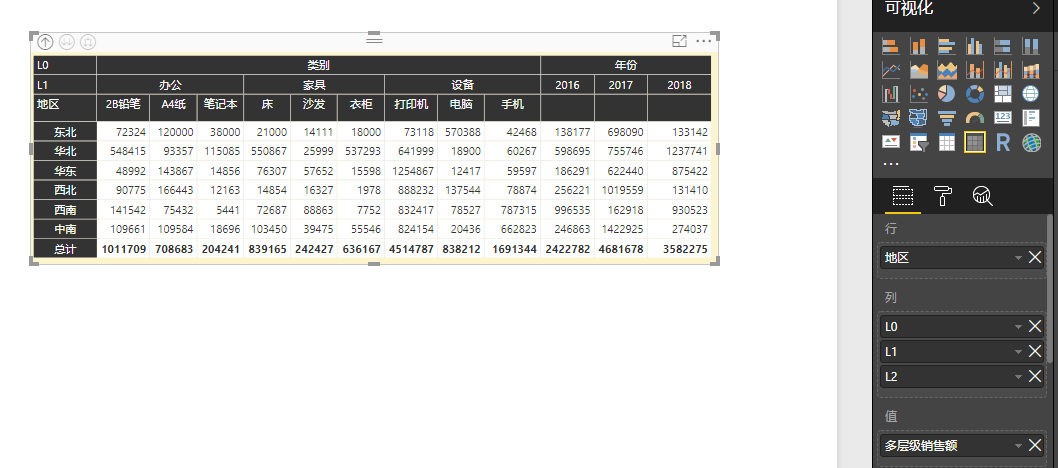
学完后,有木有心里顿生一句话:天空飘来五个字,那都不算事!你还为年中数据报告上交的事情愁眉苦脸吗?仿佛看到了明天下班是夕阳正与你相伴~
1.Power BI免费下载:http://www.yeacer.com/
Microsoft Power BI Desktop中文最新版:下载地址
2.欢迎加入的Power BI技术群,目前正在学习阶段,有兴趣的朋友可以一起学习讨论。
Power Data技术交流群:702966126 (验证注明:博客园Power BI)
更多精彩内容请关注微信公众号:悦策PowerBI
如果您觉得阅读本文对您有帮助,请点一下“推荐”按钮,您的“推荐”将是我最大的写作动力!欢迎各位转载,作者博客:https://www.cnblogs.com/yeacer/

